Halo Pebisnis,
Salah satu fasilitas / fitur dari BeeAccounting adalah dapat menampilkan Pengingat/Reminder. Reminder ini menampilkan beberapa laporan sebagai pengingat anda, seperti laporan :
Cara menampilkan Pengingat / Reminder dengan cara,
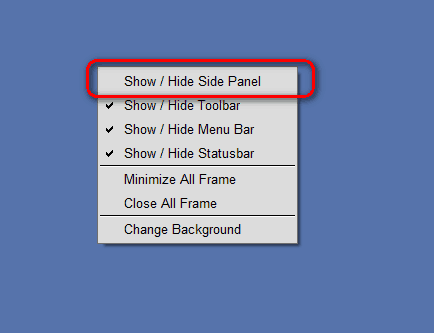
Gambar 1. Show / Hide Panel

